Minden idők elit AAC–FLAC konvertere Windowsra és Macre
Valld be, ha nem, mindannyian a legjobbat akarjuk mindenben. Főleg, ha igazán foglalkozunk azzal, amit csinálunk. Például, ha Ön a zene szerelmese, természetesen azt szeretné, hogy hangsávjai jó minőségűek legyenek. Valamilyen módon meg fog őrizni, és nem sérül. Ezért olyan hangsávot fog használni, amely jó állapotba hozza gyűjteményeit.
Kíváncsi lehet arra, hogy milyen eszközökre lesz szüksége a legkedveltebb hangsávok konvertálásához. A jó hír az, hogy támaszkodhat az alábbi útmutatóra a legjobb AAC-FLAC konverterről. Ezzel hivatkozhat erre a bejegyzésre, mivel foglalkozni fogunk ennek módjaival konvertálja az AAC-t FLAC-ra.
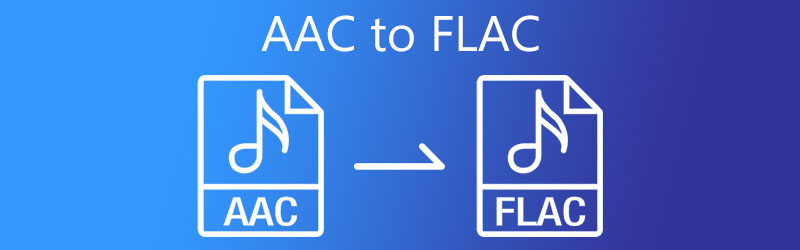
- 1. rész Miért kell az AAC-t FLAC-ra konvertálni
- 2. rész Az AAC konvertálása FLAC-ra
- 3. rész. GYIK az AAC FLAC átalakításáról
1. rész Miért kell az AAC-t FLAC-ra konvertálni
Az AAC az MP3 formátum utódja, és jobb hangminőséget produkál, mint az MP3. Ez a fájl hasznos, mert szinte minden médialejátszóval kompatibilis. Ha azonban a hangminőség fontos Önnek, a FLAC a legjobb választás. A jobb hangminőség miatt. A FLAC viszont veszteségmentes formátum. Ennek eredményeként több adatot takarít meg, mint a veszteséges AAC formátum. Ha azonban sok hely van az eszközön, és jó állapotban szeretné tartani a hangsávok információit, válassza a FLAC formátumot.
2. rész: Az AAC konvertálása FLAC-ra: Online és offline alkalmazás
Ebben a fejezetben minden idők legjobb online és offline AAC-FLAC konverterét mutatjuk be. Nem kell sok órát töltenie a legjobb hangkonverter keresésével, mivel megosztjuk Önnel a lépésenkénti folyamattal együtt.
1. Vidmore Video Converter
Ha egyablakos ügyintézést keres, amely képes konvertálni audio- és videofájlokat, Vidmore Video Converter az egy! Ez a szoftver Windows és Mac rendszeren működik a legjobban. Más audio- és videokonverterekkel ellentétben ez az eszköz barátságos felületet kínál. Ezért, ha Ön diák vagy közönséges egyén, aki egyszerűen csak szeretné átalakítani AAC-ját FLAC-ra, ez az eszköz nagyon kényelmes az Ön számára.
Egyszerű, de fejlett szerkesztési funkcióinak köszönhetően könnyedén beállíthatja a hang minőségét, figyelembe véve a hang bitrátáját és mintavételi sebességét. Ettől eltekintve, még offline is működik a legjobban. Végül gyorsabb konverziós folyamatot kínál, amely segít megtakarítani értékes idejét.
Ezzel egy pillantást vethetsz arra, hogyan alakíthatod át az AAC-t FLAC-vé ezzel a négy egyszerű lépéssel.
1. lépés: Szerezze be az AAC-FLAC konvertert
Minden más előtt töltse le a szoftvert az alábbi gombok egyikére kattintva, és telepítse. A telepítés után futtassa az indítót. És amint a program fut, megnyithatja és használhatja.
2. lépés: Adjon hozzá AAC fájlokat
Az eszköz megnyitásakor a fő felületre kerül. Csak kattintson a Fájlok hozzáadása vagy megérintheti a Plusz ikonra a középső képernyőn, hogy az Önre kerüljön Könyvtár. Válassza ki a konvertálni kívánt AAC-fájlt.
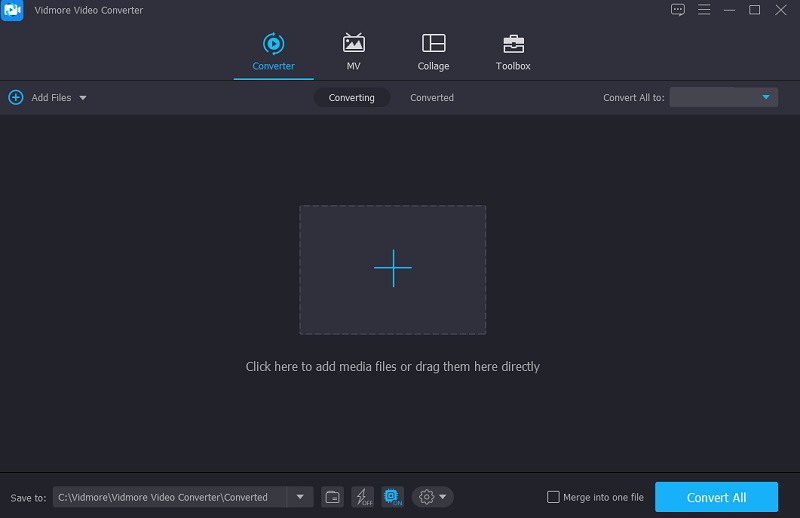
3. lépés: Válassza ki a FLAC formátumot
Az AAC-fájl hozzáadása után kattintson a képernyő jobb oldalán található legördülő menüre. Ezután egyszerűen érintse meg a Hang fület, és keressen a FLAC formátumban, és kattintson rá.
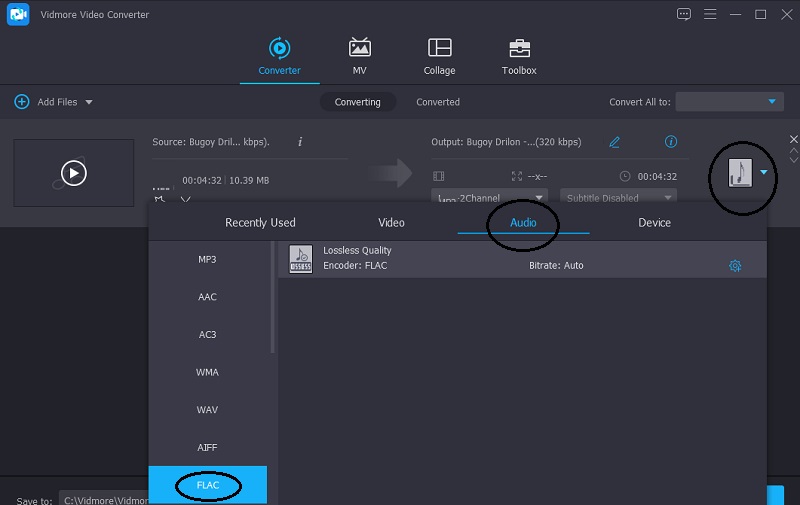
Miután rákattintott a FLAC formátumban módosíthatja a hang minőségét, akár csökkenteni, akár megtartani szeretné. Csak kattintson a Beállítások ikont a formátum jobb oldalán, és navigáljon a legördülő nyílban Bitrate, Mintavételi ráta és Csatorna. Ezt követően kattintson a Újat készíteni gomb.
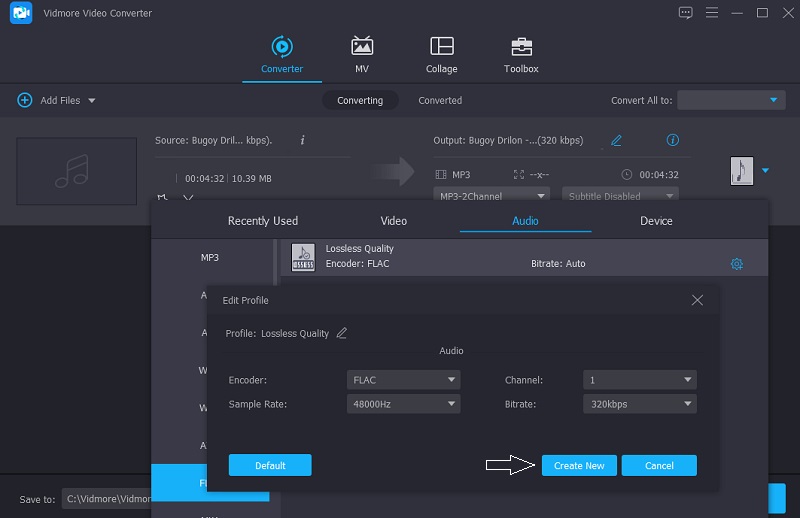
4. lépés: Konvertálja FLAC-ba
Ha végzett a hangminőség módosításával, folytathatja az átalakítási folyamatot. Csak érintse meg a Összes konvertálása gomb. És lesz egy FLAC fájlod!
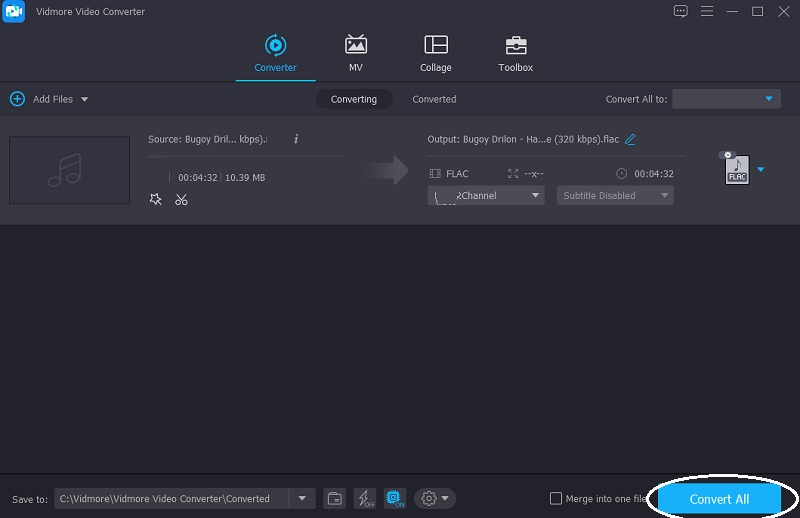
2. Vidmore Free Video Converter
A következő az AAC-FLAC konverterek listáján Vidmore Free Video Converter. Ez egy online eszköz, mégis rendelkezik az audiokonverter szoftverek legtöbb funkciójával. Láthatja, hogy egy egyszerű felületet tartalmaz, de különböző hang- és videoformátumokat tartalmaz, ami biztosan segít abban, hogy hangsávjait könnyen konvertálja a kívánt formátumba. Tekintettel arra, hogy ez egy online eszköz, lehetővé teszi a nagy méretű fájl konvertálását. És ha úton lévő felhasználó, a Vidmore Free Video Converter tökéletes az Ön számára. Vessen egy pillantást az alábbi egyszerű utasításokra.
1. lépés: Mielőtt teljes mértékben használhatná a webalapú eszközt, töltse le a Vidmore Free Video Converter indítóját a Fájlok hozzáadása konvertáláshoz fülre.
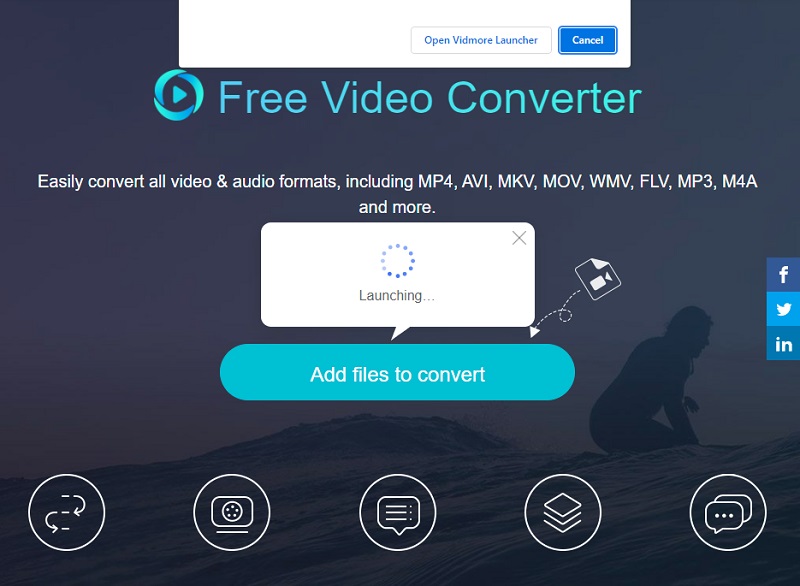
2. lépés: Ezt követően kattintson a gombra Fájlok hozzáadása konvertáláshoz és válassza ki a konvertálni kívánt AAC fájlt. Miután a hangsáv megjelenik a képernyőn Idővonal, hozzáadhat másik fájlt a gombra kattintva Fájl hozzáadása gombot a képernyő bal felső részén.
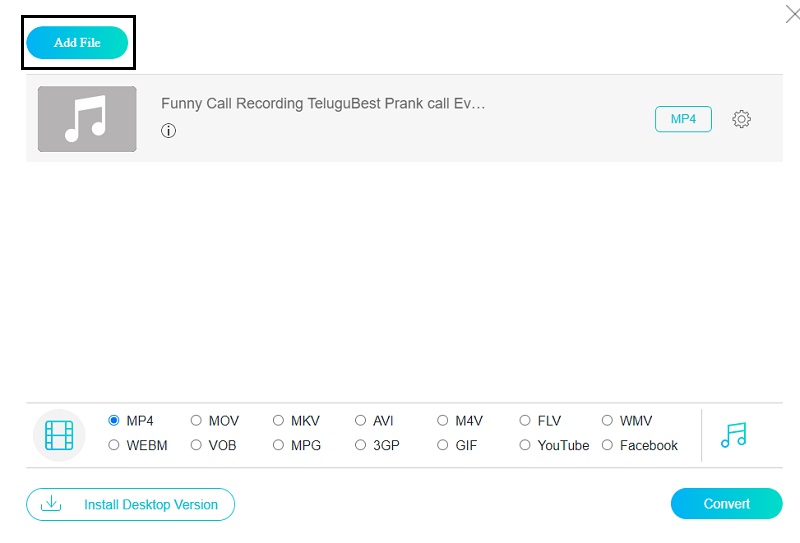
3. lépés: Ezután a ikon megérintésével kiválaszthat egy formátumot Zene ikont a képernyő alsó részén. Egyszerűen kattintson a FLAC az alábbiakban megadott lehetőségeken.
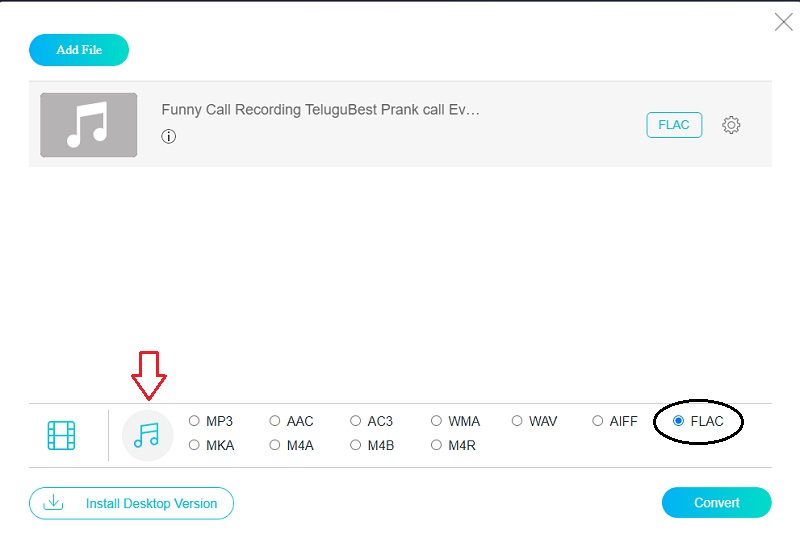
Ezzel még nem ér véget, a hangsávok minőségét is beállíthatod, ha kipipálod a Hangbeállítások a formátum jobb oldalán, és egyszerűen kezelheti a legördülő nyilat Bitrate, Mintavételi ráta és Csatorna. Ha végzett, kattintson a rendben gomb.

4. lépés: Miután átvette az irányítást a hangminőség felett, érintse meg a Alakítani gombot, és megjelenik egy mappa, válassza ki a hangsávok helyét a gombra kattintva Mappa kiválasztása. Ahogy rákattint a Mappa kiválasztása, akkor a fájl konvertálása megkezdődik.
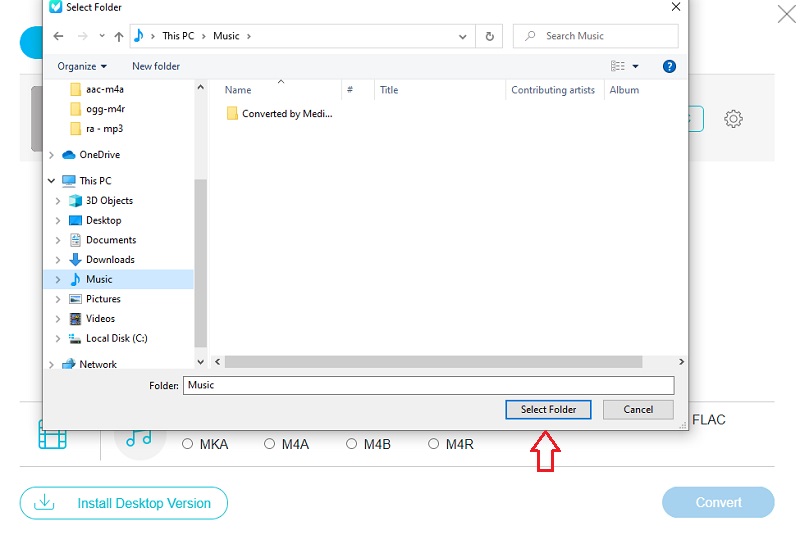
3. rész. GYIK az AAC FLAC átalakításáról
1. Van-e jobb minőség, mint a FLAC?
A WAV fájlok tömörítetlenek, így ideálisak hangszerkesztéshez. A FLAC fájlok tömörítettek, így kevesebb helyet foglalnak, mint a WAV fájlok, és jobban megfelelnek zenetárolásra.
2. Mi a hátránya a FLAC fájlnak?
Bár a FLAC hangminőség tekintetében egyértelműen felülmúlja veszteséges társait, ha egy CD-t FLAC-ra másol, nem pedig MP3-ra, akkor körülbelül tízszer nagyobb hangfájlt kap.
3. Kitömöríthetem a FLAC fájlokat az Audacityben?
Amikor FLAC fájlokat importál az Audacitybe, azok automatikusan kicsomagolásra kerülnek. Mivel a FLAC veszteségmentesen tömörített formátum, a FLAC fájlok minősége hasonló a WAV fájlok minőségéhez.
Következtetés
A fenti bejegyzés minden bizonnyal segít abban, hogy kedvenc hangsávjait jó formában tudja megőrizni azáltal, hogy kiválasztja a legjobb AAC-FLAC átalakító. Akár online, akár offline megoldást használ, ezek a négy egyszerű lépés követésével garantáltan segítenek Önnek.
AAC és FLAC
-
AAC konvertálása
-
FLAC konvertálása
-
FLAC szerkesztése


